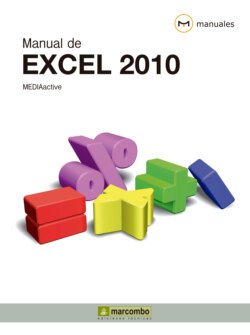Читать книгу Manual de Excel 2010 - MEDIAactive - Страница 20
ОглавлениеLección 13. Guardar un libro como PDF o XPS
Incluida en el comando Compartir del nuevo menú Archivo se encuentra la opción Crear documento PDF/XPS, con la que es posible convertir de manera rápida y sencilla un libro de Excel en un documento con uno de esos formatos, para facilitar así su publicación electrónica con el aspecto que tendrá al imprimirlo. Desde Excel 2007 no es necesario utilizar herramientas de otros fabricantes para realizar esa conversión, lo que ayuda a compartir documentos de forma segura, a administrar más eficazmente los comentarios y a garantizar que dichos comentarios no se pierdan al publicar el documento. El formato de documento portátil (PDF) fue creado por la compañía Adobe Systems con la intención de poder obtener, visualizar y compartir información desde cualquier aplicación y en cualquier sistema informático, mientras que el formato XPS (XML Paper Specification) es el nuevo formato propuesto por Microsoft para el intercambio de documentos sin pérdida de datos.
1 En este ejercicio le mostraremos el sencillo procedimiento que debe seguir para almacenar un libro de Excel con los formatos de documento portátil PDF, de Adobe, y XPS, de Microsoft. Seguimos trabajando con el libro de ejemplo Festival.xlsx. Haga clic en la pestaña Archivo y pulse en la opción Compartir.
2 Seleccione la opción Crear documento PDF/XPS y, en el panel actualizable de la derecha, pulse el botón Crear un PDF/XPS. (1)
En la función Compartir del menú Archivo se encuentran las opciones para convertir un libro de Excel a otros formatos, distribuirlo mediante el correo electrónico y publicarlo.
3 Se abre de este modo el cuadro de diálogo Publicar como PDF o XPS, mostrando seleccionado por defecto el tipo de archivo Documento XPS en el campo Tipo. El formato XPS (XML Paper Specification) es la alternativa de Microsoft al formato PDF, usa la tecnología XML y facilita también el intercambio de documentos. En este cuadro debemos indicar también el nombre del archivo y su ubicación en el equipo. Además, si dejamos activada la opción Abrir archivo tras publicación, el sistema abrirá el programa apropiado para visualizar el documento. Pulse el botón Opciones de este cuadro. (2)
4 Como puede ver, en el cuadro de diálogo Opciones podemos especificar el intervalo de páginas que vamos a convertir así como indicar si queremos publicar el libro entero, sólo una selección o las hojas activas, y el tipo de información no imprimible que queremos incluir, entre otras opciones. Mantenga las opciones tal y como se muestran por defecto en este cuadro y pulse el botón Aceptar. (3)
5 En primer lugar, convertiremos el documento al formato de documento portátil XPS, manteniendo el nombre y la ubicación por defecto. Como comprobaremos a continuación, este documento se abrirá con el programa de Windows Visor de XPS. Pulse el botón Publicar.
6 Efectivamente, disponemos ya de una copia de nuestro libro Festival en formato XPS lista para ser enviada o compartida con otros usuarios. Como veremos a continuación, el procedimiento que debemos seguir para publicar el mismo documento en formato PDF es prácticamente idéntico al que acabamos de llevar a cabo. Cierre el Visor de XPS pulsando el botón de aspa de su Barra de título. (4)
7 Pulse nuevamente en la pestaña Archivo, haga clic en la opción Compartir y active la función Crear documento PDF/XPS. (5)
8 Pulse el botón Crear un PDF/XPS en el panel de la derecha para acceder nuevamente al cuadro Publicar como PDF o XPS. (6)
9 Haga clic en el botón de punta de flecha del campo Tipo y seleccione la opción PDF. (7)
El nuevo documento podrá ser abierto con los programas Adobe Acrobat o Adobe Reader. Si no dispone de ninguno de ellos, sepa que puede descargar gratuitamente el segundo desde la página web de la compañía Adobe.
10 Pulse el botón Publicar.
11 Como ve, el proceso es rápido y sencillo y le permitirá compartir sus libros con usuarios que no disponen de Excel instalado en su equipo. Para dar por acabado este sencillo ejercicio, cierre el documento Festival.pdf pulsando el botón de aspa de su Barra de título.
RECUERDE
Tenga en cuenta que también es posible realizar la conversión a PDF o XPS usando la opción Guardar como, que abre el cuadro de diálogo del mismo nombre en el que puede elegir el tipo de archivo que le convenga.